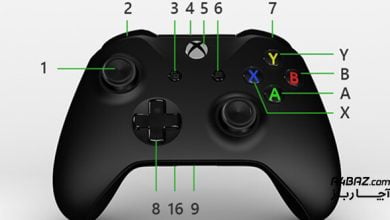آموزش راهاندازی ایکس باکس برای کاربران تازهکار

اگر برای اولین بار یک کنسول بازی Xboxسری x،s یا Oneرا خریدهاید، اما نمیدانید چطور باید با دستگاه کار کنید، از کجا شروع کنید یا نحوه راهاندازی ایکس باکس چگونه است در ادامه این مقاله آچارباز با ما همراه باشید.
در این مطلب یک راهنمای قدمبهقدم؛ از باز کردن جعبه و اتصال کابلها گرفته تا نصب اپلیکیشن Xbox، ساخت حساب کاربری و اتصال به اینترنت ساختهایم؛ فقط کافیست چند دقیقه وقت بگذارید تا کنسولتان را برای اولین ماجراجویی و سفر در دنیای بازیها آماده کنید.
فهرست محتوا
مراحل راه اندازی ایکس باکس برای اولین بار
در ادامه نحوه راه اندازی ایکس باکس XBOX را به صورت مرحله به مرحله آموزش میدهیم.
مرحله ۱: روشن کردن کنسول برای اولین بار
مطمئن شوید کنترلر یا دسته ایکسباکس در دسترس است و باتریهای آن نو هستند. اگر کنسول را با دکمه ایکسباکس روی بدنه روشن کردهاید، ممکن است تصویری از کنترلر روی صفحه ببینید که دکمه ایکسباکس آن چشمک میزند. این یعنی باید دکمه ایکسباکس وسط کنترلر را فشار دهید تا دسته روشن شود.
برای روشن کردن کنسول و شروع راهاندازی دیجیتال، یکی از این دکمهها را فشار دهید:
- دکمه ایکسباکس در سمت راست جلوی کنسول
- دکمه ایکسباکس در وسط کنترلر
نکات مهم:
- اگر دسته هنوز با کنسول جفت نشده، دکمه جفتسازی (Pair) روی کنترلر و کنسول را فشار داده و چند لحظه نگه دارید.
- از کنترلر برای جابهجایی در منوهای کنسول استفاده کنید. با پد جهتنما (+) گزینه موردنظر را انتخاب و با دکمه A آن را تأیید کنید.
- سپس برای ادامه راهاندازی دیجیتال، دکمه A را بزنید.

مرحله ۲: انتخاب زبان
اولین قدم برای سفارشیکردن کنسول، انتخاب زبان است. اگر زبان موردنظر شما در دسترس نیست، زبانی را انتخاب کنید که بتوانید آن را بخوانید (برای مثال انگلیسی). پس از انتخاب زبان، دکمه A را فشار و به مرحله بعد بروید.
نکته مهم:
بعد از وصل کردن کنسول به اینترنت و باید اولین بهروزرسانی سیستم را انجام دهید تا زبانهای بیشتر در دسترس شما قرار گیرند.
مرحله ۳: انتخاب نوع زبان
پس از انتخاب زبان، باید منطقهای که آن زبان در آن استفاده میشود را مشخص کنید. انتخاب منطقه درست به بهبود تشخیص صدا و تنظیم املا و گرامر متنهای نمایشدادهشده روی صفحه کمک میکند. در این مرحله پس از انتخاب منطقه زبان، باید دکمه A را بزنید و به مرحله چهارم بروید.

مرحله ۴: تغییر تنظیمات نمای
در مرحله بعد، کنسول ممکن است نتواند رزولوشن تلویزیون را بهصورت خودکار تشخیص دهد. در این صورت، صفحه تغییر تنظیمات نمایش (Change your display screen) به نمایش درمیآید. در این لحظه باید رزولوشن مدنظرتان را انتخاب کنید و دکمه A را بزنید تا تغییرات اعمال شود.
چنانچه این صفحه ظاهر نشد، باید این مرحله را رد کنید و سراغ مراحل بعدی بروید.
بیشتر بخوانید: اتصال ایکس باکس به مانیتور
مرحله ۵: اتصال کنسول به اینترنت
مرحله بعدی اتصال ایکسباکس به اینترنت است. این کار میتواند از طریق اتصال سیمی با کابل LAN یا بیسیم انجام شود.
راهاندازی Xbox به اینترنت با کابل LAN
- اگر کابل شبکه را به کنسول وصل کنید، مستقیم به صفحه You’re connected میروید. در این زمان باید دکمه A را بزنید.
- چنانچه کنسول اتصال کابل شبکه را تشخیص ندهد، از شما خواسته میشود شبکهای را انتخاب کنید. حالا باید در صفحه Which one’s yours یکی از موارد زیر را بزنید.
- اتصال سیمی(Use wired connection): اگر کابل شبکه وصل است و این گزینه را انتخاب کنید، ابزار عیبیابی اتصال شبکه اجرا میشود تا مشکل بررسی و برطرف شود.
- انتخاب از فهرست شبکههای بیسیم: (Select from the list of wireless networks) در این قسمت شبکههای بیسیم موجود از قویترین به ضعیفترین نمایش داده میشوند.
- افزودن شبکه بیسیم:(Add wireless network) اگر شبکه شما در لیست نیست، این گزینه را انتخاب کنید و اطلاعات زیر را بهصورت دستی وارد کنید:
- )SSID نام شبکه(
- نوع امنیت
- رمز عبور
پس از انتخاب شبکه، صفحه It’s all good ظاهر میشود. با زدن دکمه A به مرحله بعد هدایت میشوید.
مطالب مرتبط: چطور ایکس باکس را به اینترنت وصل کنیم؟
مرحله ۶: انتخاب مکان
در ششمین مرحله راهاندازی ایکس باکس بایدکشوری که در آن زندگی میکنید را انتخاب کنید و دکمه A را فشار دهید. این انتخاب روی زبان انتخابشده تأثیری ندارد، بلکه مکان کنسول و فروشگاه مایکروسافت را تنظیم میکند.
مرحله ۷: بهروزرسانی سیستم
پس از اتصال به اینترنت، باید آخرین بهروزرسانی سیستم را دریافت کنید تا امکان استفاده از ایکسباکس داشته باشید. حجم بهروزرسانی را بررسی کنید و گزینه Start update را بزنید.
اگر بهدلیل محدودیتهای اینترنت ترجیح میدهید بعداً بهروزرسانی کنید، گزینه Turn off console را بزنید. در این صورت، میتوانید مراحل راهاندازی را ادامه دهید.
نکته: بهروزرسانی سیستم ممکن است بین ۱۵ دقیقه تا بیش از یک ساعت طول بکشد. اگر میخواهید، میتوانید در حین بهروزرسانی، با استفاده از اپلیکیشن ایکسباکس روی دستگاه iOS یا اندروید به تنظیمات ادامه دهید.

مرحله ۸: ورود به حساب
در مرحله آخر راه اندازی Xbox از شما خواسته میشود به کنسول وارد شوید. اگر حساب مایکروسافت دارید، از آن برای ورود استفاده کنید.
توجه: اگر سرویس ایکسباکس در دسترس نباشد، نمیتوانید وارد شوید تا زمانی که سرویس بازیابی شود. در این حالت، میتوانید گزینه Next را بزنید تا بدون ورود به صفحه اصلی ایکسباکس بروید.
راه اندازی Xbox در یک نگاه
حالا که با مراحل راهاندازی ایکس باکس از صفر تا صد آشنا شدید، میتوانید با خیال راحت کنسولتان را فعال کرده و وارد دنیای بازیهای جذاب شوید. فراموش نکنید که تنظیمات صحیح اولیه، مثل اتصال به اینترنت، آپدیت سیستم و ورود به حساب مایکروسافت، میتواند تجربه کاربری شما را بهتر کند. اگر در اتصال کنسول به شبکه یا پیکربندی اینترنت خانگی دچار مشکل شدید، میتوانید از خدمات شبکه فالنیک کمک بگیرید تا اتصال شما سریع، پایدار و بدون دردسر باشد. میتوانید سوالات خودتان درباره راه اندازی ایکس باکس را در بخش دیدگاهها مطرح کنید تا کارشناسان ما به آن پاسخ دهند.